|
SIMSALINA

Ringrazio Christa per avermi permesso di tradurre i suoi tutorial.

qui puoi trovare qualche risposta ai tuoi dubbi.
Se l'argomento che ti interessa non è presente, ti prego di segnalarmelo.
Questo tutorial è stato creato da ©Christa con Paint Shop Pro X5.
Il lavoro della sua galleria è ©2012 Christa Geinitz aka simsalinaART.
Tutti i diritti riservati.
Il suo lavoro non può essere riprodotto copiato, modificato, pubblicato o inserito da nessuna parte senza la sua autorizzazione scritta.
Questo tutorial non può essere copiato su altri siti per il download.
Il copyright© per il materiale appartiene ai rispettivi artisti.
Per tradurre il tutorial ho usato PSP X.
La principale differenza tra le due versioni riguarda le funzioni Immagine>Rifletti/Capovolgi.
Vedi la mia scheda qui
Occorrente:
Un tube a scelta.
Il resto del materiale qui
Per il poser usato grazie http://meine-bastelwelt.blogspot.de/ Claudy
Per il materiale scrap grazie Magicalrealitydesigns (il suo blog non esiste più)
Per il cluster grazie AlisaDesign (il suo blog non esiste più)
Animation Shop qui
Prima di iniziare anticipo una cosa importante per il tutorial.
Le mie descrizioni si riferiscono sempre al modo in cui creo la mia immagine.
Per altri tubes e colori, potrebbe essere necessario modificare le mie impostazioni.
Gli elementi possono essere colorizzati.
Questo non lo scriverò più nel tutorial.

Questi sono gli elementi usati per l'esempio
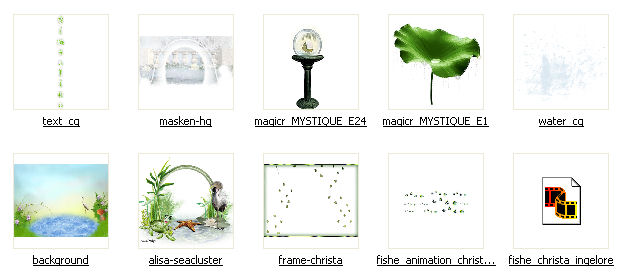
Apri background.psd, che sarà la base del tuo lavoro.
Modifica>Copia (e chiudilo).
Modifica>Incolla come nuova immagine.
Apri masken-hg.psd e vai a Modifica>Copia.
Torna al tuo lavoro e vai a Modifica>Incolla come nuovo livello.
Spostalo  contro il bordo superiore. contro il bordo superiore.
Cambia la modalità di miscelatura di questo livello in Luminanza (esistente).
Apri l'elemento magicr_MYSTIQUE_E24.psd e vai a Modifica>Copia.
Torna al tuo lavoro e vai a Modifica>Incolla come nuovo livello.
Spostalo  in basso a sinistra. in basso a sinistra.
Livelli>Unisci>Unisci visibile.
E questo sarà il nostro sfondo per il lavoro.
2. Apri il cluster (se usi un tuo cluster, controlla che abbia dell'acqua).
Modifica>Copia.
Torna al tuo lavoro e vai a Modifica>Incolla come nuovo livello.
Attiva il livello Uniti.
Modifica>Copia.
Modifica>Incolla come nuovo livello.
Livelli>Disponi>Porta in alto.
Cambia la modalità di miscelatura di questo livello in Luce diffusa.
Apri l'elemento della foglia magicr_MYSTIQUE E1 e vai a Modifica>Copia.
Torna al tuo lavoro e vai a Modifica>Incolla come nuovo livello.
Attiva il livello del Cluster.
Attiva lo strumento Pennello clonazione, con i seguenti settaggi.

Clicca con il tasto destro del mouse sull'acqua.
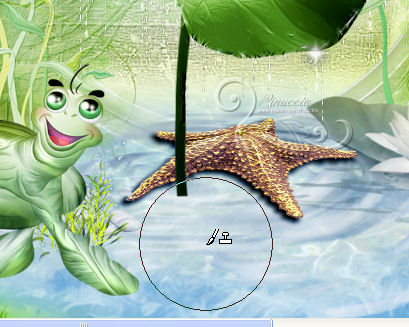
Attiva il livello della foglia e clicca con il tasto sinistro del mouse sullo stelo,
e avrai lo stelo nell'acqua.
Livelli>Duplica,
e cambia la modalità di miscelatura di questo livello in Luce diffusa.
Nella paletta dei livelli porta entrambi i livelli della foglia sotto copia di Uniti
(che con la duplicazione è diventato Raster 1)
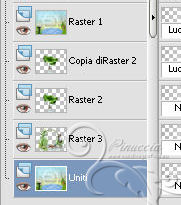
3. Apri l'elemento water_cg.psd e vai a Modifica>Copia.
Torna al tuo lavoro e vai a Modifica>Incolla come nuovo livello.
Spostalo  in basso. in basso.
Apri il tuo tube e vai a Modifica>Copia.
Torna al tuo lavoro e vai a Modifica>Incolla come nuovo livello.
Spostalo  sulla foglia. sulla foglia.
Effetti>Effetti 3D>Sfalsa ombra, con un colore del poser; per l'esempio #cbe99b.

Regola>Messa a fuoco>Metti a fuoco.
Ripeti Messa a fuoco sui livelli originali del cluster e dello sfondo.
Nella paletta dei livelli porta i livelli del poser e water_cg in cima alla paletta.
4. Apri frame_christa.psd e vai a Modifica>Copia.
Torna al tuo lavoro e vai a Modifica>Incolla come nuovo livello.
Apri il file di testo e vai a Modifica>Copia.
Torna al tuo lavoro e vai a Modifica>Incolla come nuovo livello.
Spostalo  a sinistra. a sinistra.
Aggiungi il tuo nome e/o il tuo watermark su un nuovo livello,
senza dimenticare eventuali copyright delle immagini usate.
5. Animazione.
Chiudi i livelli superiori come mostrato nella mia paletta,
e attiva uno dei livelli visibili.
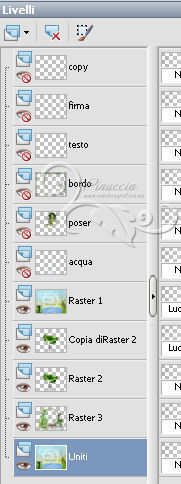
Livelli>Unisci>Unisci visibile.
Modifica>Copia.
Apri Animation Shop e vai a Modifica>Incolla>Incolla come nuova animazione.
Modifica>Duplica, e ripeti finchè non avrai 9 fotogrammi.
Clicca sul primo fotogramma per selezionarlo e vai a Modifica>Seleziona tutto.
Apri fishe_animation_christa_ingelore.mng, anche questo composto da 9 fotogrammi.
Modifica>Seleziona tutto.
Modifica>Copia.
Attiva il tuo lavoro e vai a Modifica>Incolla>Incolla nel fotogramma selezionato.
Posiziona l'animazione nell'acqua e rilascia il tasto del mouse quando sei certo di aver trovato la posizione corretta.
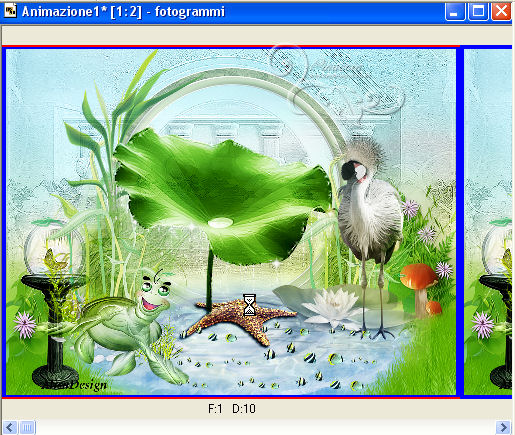
Torna in PSP.
Livelli>Visualizza>Tutto,
e chiudi il livello Uniti
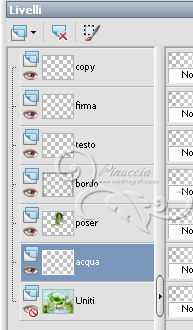
Modifica>Copia Unione.
Torna in Animation Shop e vai a Modifica>Incolla>Incolla come nuova animazione.
Modifica>Duplica, e ripeti finchè non avrai 9 fotogrammi.
Modifica>Seleziona tutto.
Modifica>Copia.
Attiva il tuo lavoro e vai a Modifica>Incolla>Incolla nel fotogramma selezionato.
Posiziona correttamente l'immagine.
Animazione>Proprietà fotogramma, e imposta la velocità a 25.

Controlla il risultato cliccando su Visualizza  e salva in formato gif. e salva in formato gif.

Se hai problemi o dubbi, o trovi un link non funzionante,
o anche soltanto per un saluto, scrivimi.
2 Agosto 2013
|

